Hvordan lage en Flash CS3-knapp
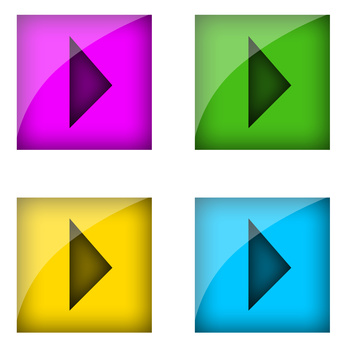
Opprette en knapp i Flash CS3 lar programmereren å legge logikken til noe element på skjermen, det være seg et bilde, objekt, video eller grafikk. Logic åpner for interaksjon mellom publikum og prosjektet og forteller Flash for å utføre ønsket handling når brukeren samhandler med knappen. Action er programmeringsspråket som brukes til å bygge Flash prosjekter; en solid forståelse av språket og hvordan den fungerer i programmet er en nødvendighet for å bruke Flash. En solid kjennskap til programmet, er nødvendig for å fullføre denne opplæringen sine verktøy og arbeidsområde. Flere tutorials er tilgjengelig i ressurser i denne artikkelen.
Bruksanvisning
1 Åpne Flash og starte et nytt prosjekt fil ved hjelp av Actionscript 2.0 eller 3.0. Flash bruker Action (AS) som sin programmeringsspråk for å legge til interaktivitet til prosjektet og de to versjonene av språket, AS 2.0 og AS 3.0, er helt annerledes. Pass på at du forstår AS format valgt som du beveger deg fremover i prosjektet.
2 Bruk Object Tool og lage en sirkel eller firkant objekt på scenen. Ved hjelp av grafikk, bilder eller videoer som knapper er også et alternativ. Gå til \ "Fil \"> \ "Importer til bibliotek \" og velg din utenfor grafikk ved å følge dialogboksen. Flash vil importere dine eiendeler til biblioteket. For å plassere dem på scenen for konvertering til en knapp, bare dra og slippe objektet på din Stage.
3 Plasser objektet på ønsket sted ved hjelp av markeringsverktøyet til å flytte den gjennom hele scenen. Når plasseringen er satt, klikk på objektet med markeringsverktøyet. En tynn blå linje indikerer at objektet er valgt.
4 Klikk med musa på objektet og velg \ "Convert to Symbol \" fra menyen. En dialogboks vil vises, og du kan endre navn på knappen. Ved hjelp av knappens funksjon i prosjektet - som \ "Hjem \" eller \ "Play \" - vil hjelpe deg med å organisere prosjektets ulike symboler og knapper. Velg \ "Button \" og \ "OK \" for å konvertere objektet til en knapp.
5 Legg Action til for å oppnå den ønskede funksjonaliteten til dette elementet i prosjektet. Alternativene for å legge logikken til en knapp er uendelige, men å forstå AS språk og hvordan den fungerer i Flash er nødvendig for å programmere ulike knapper og interaktive elementer i prosjektet.
6 Marker den nye knappen ved hjelp av markeringsverktøyet, og gå til \ "Window \"> \ "Handlinger \" og \ "Handlinger-knappen \" vinduet vil vises. Skriv inn din Action i denne plasseringen for å legge til funksjonalitet til knappen. En felles kommando for en knapp som brukes til å få tilgang til en ekstern nettside er som følger:
on (release) {
getURL (\ "http: //www.google.com \ & quot;)
GÅ
}
Koden må kopieres nøyaktig for knapp til å fungere ordentlig.
7 Lagre prosjektet og teste funksjonaliteten til den nye knappen ved å publisere en forhåndsvisning. Gå til \ "Fil \"> \ "Publiser Preview \"> \ "Default \" - en offline-leseren vises slik at du kan teste nettstedet ditt. Hvis knappen ikke fungerer slik du hadde tenkt, tilbake til Flash og en \ "Iler feil \" vindu vil vises som viser de feil som blir gjort i programmering av-knappen.
